Saiba como resolver problemas de desempenho e capacidade.
Rendimento
O termo desempenho refere-se ao tempo que o Autodesk Inventor demora para concluir uma operação no computador, inclusive o carregamento de arquivos.
São vários os motivos dos problemas de desempenho em um sistema CAD. Alguns poderão ser resolvidos atualizando para um computador mais rápido ou adicionando mais memória RAM. Mantenha o sistema CAD “no ponto” ao executar tarefas de manutenção regulares, como a desfragmentação do disco rígido. Estas tarefas também resolvem problemas de desempenho.
Existem opções que você pode configurar no Autodesk Inventor destinadas exclusivamente a melhorar o desempenho. Por exemplo, se você abrir um arquivo de desenho com a opção Adiar atualizações ativada, o desempenho melhorará, mas nada mudará em relação ao que o Autodesk Inventor carrega na memória.
Capacidade
A capacidade faz referência à quantidade de memória necessária para executar uma operação, combinada com a quantidade de memória que o seu computador utiliza em um dado momento.
Se habitualmente trabalha com grandes conjuntos de dados ou é capaz de resolver problemas de desempenho adicionando mais memória RAM, considere atualizar para um computador de 64 bits que seja capaz de acessar terabytes de RAM.
A seguir são exibidas algumas considerações gerais:
Desfragmente o disco rígido de forma regular programando uma tarefa do Windows. Se os arquivos do Autodesk Inventor estiverem fragmentados, levará mais tempo para eles serem abertos. Antes de começar, execute uma verificação do disco.
Planifique sua estrutura de pastas e hierarquia de montagens antes de começar. Crie submontagens para melhorar o desempenho em estruturas “planas”. É recomendado colocar todos os componentes de uma submontagem ou arquivos relacionados na mesma pasta. Isto não significa que deva pôr todos seus arquivos em uma pasta grande. O Autodesk Inventor pesquisa todos os arquivos contidos em uma pasta. Crie tantas pastas como for necessário. Quanto menos arquivos tenha uma pasta, mais rápido são localizados os arquivos necessários. Se for possível, utilize um único arquivo de projeto para obter simplicidade e uma unidade de disco rígido local para edições.
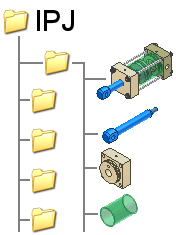
Use blocos de esboço em um esboço de peça de esqueleto 2D para criar um layout esquemático do mecanismo. Criar blocos aninhados flexíveis e aplicar restrições no esboço para definir a cinemática da submontagem. Derivar blocos de esboço em arquivos de componentes e criar outras operações para desenvolver seus modelos 3D. Os componentes permanecem associados aos blocos correspondentes e atualizam-se para refletir as alterações inseridas na forma do bloco.
Crie uma peça com vários corpos para definir uma montagem. Utilize Criar componentes para converter os corpos individuais em peças e crie uma montagem com todos os componentes fixados.